Обтравочная маска в Adobe Illustrator
Что такое обтравочная маска в Adobe Illustrator и где она применяется.
Обтравочная маска это несложный инструмент, который позволит создавать различные графические оформления и объекты.
Обтравочная маска дает возможность работать как с векторными, так и с растровыми изображениями.
Про обтравочную маску Adobe говорит следующее:
Обтравочная маска – это группа слоев, к которой применяется маска. Самый нижний слой или базовый слой определяет границы видимости всей группы. Например, на базовом слое может располагаться фигура, на следующем сверху слое – фотография, а на самом верхнем слое – текст.
При определенных условиях фотография и текст появляются только на области, ограниченной контуром фигуры. Они также принимают непрозрачность базового слоя.
Что же это все значит?
Предположим, у нас есть векторная фигура, пусть это будет окружность, далее идет какая-нибудь фотография и текст.
Итак, первый у нас пойдет окружность, поверх нее растровое изображение, поверх растрового изображения текст.
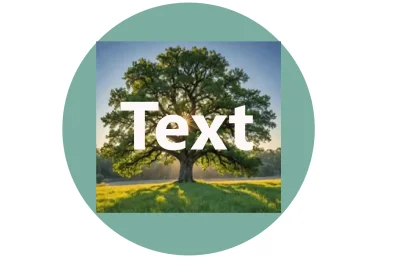
В статье "Разбор палитры Pathfinder в Adobe Illustrator" мы разбирали, как управлять положением объектов в пространстве. Напомню, что для того, чтобы поднять объект на ступеньку выше, мы используем сочетание клавиш Ctrl правая скобка. Для того, чтобы опустить объект на одну ступеньку вниз, мы используем сочетание клавиш Ctrl левая скобка.
Расположили объекты в правильном порядке и далее рисуем контур обтравочной маски. Предположим, это будет многоугольник. Какого цвета этот объект, неважно, у него вообще может не быть заливки.
Самое важное условие для создания обтравочной маски это то, что контур обтравочной маски должен быть поверх всех остальных объектов.
После того как мы закомпоновали объекты, выделяем их инструментом выделения, после чего правый клик и команда Make Clipping Mask (создать обтравочную маску). Также можно использовать сочетание клавиш Ctrl 7.
Что произошло?
У нас было три объекта, и мы их обтравили. Обтравочной формой стал контур, который лег на все эти объекты, самым последним.

Чтобы отменить обтравочную маску, достаточно сделать правый клик и использовать команду Release Clipping Mask (отменить обтравочную маску). Все объекты вернутся в первичное состояние, однако контур объекта, который был обтравочной маской станет невидимым, он никуда не исчезнет.
Для того чтобы опять заключить объекты в обтравочную маску, нужно их выделить и зажать сочетание клавиш Ctrl 7. Отмечу, что растровое изображение не может быть контуром для обтравочной маски. При попытке обтравить объекты растровой картинкой у вас будет появляться ошибка.
Управлять объектами внутри маски можно несколькими способами:
Первый способ – это двойной щелчок. Если вы кликнете двойным щелчком по обтравочной маске, то зайдете в группу объектов где можно их перемещать, редактировать и удалять.
Чтобы выйти из обтравочной маски, достаточно нажать клавишу Escape.
Второй способ – это инструмент Group Selection Tool (групповое выделение). В первую очередь, это инструмент для выделения, в котором можно выделить объект, а также переместить его или удалить. Если переключиться с инструмента Group Selection Tool на Selection Tool (выделенный фрагмент), станут доступны функции масштабирования и деформации.
В качестве обтравочного контура может быть и текст. Давайте возьмем любое шрифтовое начертание и подложим под него растровое изображение.
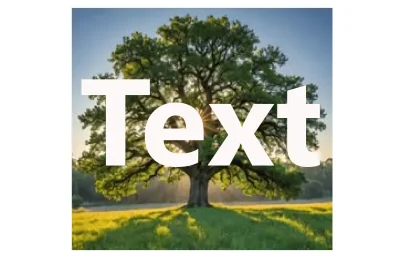
Выделяем эти объекты и зажимаем сочетание клавиш Ctrl-7.
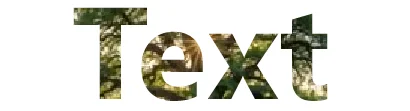
Обратите внимание, какой интересный эффект получился. Шрифт, кеголь можно в любое время изменить, и таким образом изменится контур обтравочной маски.
В предыдущей статье мы разбирали палитру Pathfinder и одной из многочисленных функций этой палитры была команда Trim. Давайте вспомним, как она работает.
У вас есть два пересеченных объекта. Нажимаете на эту команду, объекты обрезаются. А теперь представьте, что у вас есть композиция из нескольких векторных объектов.

Растяните поверх них прямоугольник для того чтобы создать обтравочную маску. Выделите все эти объекты и нажмите сочетание клавиш Ctrl-7 для создания обтравочной маски.

Так вот, если в режиме обтравочной маски мы используем команду Trim (отсечение), то обтравочная маска как оформление пропадает, а объекты обрежутся перманентно. Чтобы их разгруппировать, используйте сочетание клавиш Ctrl-Shift-G.

Несколько лет назад в Adobe Illustrator появилась очень удобная функция, которая частично может заменить обтравочную маску. Если мы перейдем во вкладку View (просмотр) и выберем режим просмотра TrimView (обрезка), то все объекты, выходящие за грань артборда, обрежутся.
То есть, сам артборд имитирует обтравочную маску. И ключевое слово тут именно имитирует, потому как отключив TrimView вы перейдете в стандартный режим просмотра и объекты вернутся.
Так же обтравочную маску можно создать в палитре слоев.
Предположим, у вас на артборде есть некоторое количество объектов. Все эти объекты находятся на одном слое. Если мы раскроем палитру слоев, то увидим все наши объекты. Спускаемся вниз и видим команду Make-ReleaseClippingMask (создать/отменить обтравочную маску). Нажимая на эту команду, обтравочной маской станет объект, который находится выше всех в списке объектов.
Кликнув еще раз по этой команде, обтравочная маска раскроется, а контур верхнего объекта станет невидимым. То есть, все точно так же, как и в прошлый раз, просто на этот раз вы это делаете через палитру Layers (слои).
На практике обтравочные маски применяются очень часто. В макетировании этикеток и упаковок, обложек книг и журналов. В особенности, когда у вас есть растровые изображения, которые требуют кадрирования.
Давайте попробуем создать интересную обтравочную маску, например, для портретной фотографии. Для этого нужно создать композицию из фигур, которая в дальнейшем послужит нам обтравочной маской для фотографии.
Для начала создайте квадрат, выбрав инструмент Прямоугольник и зажав клавишу Shift (для правильного квадрата). После этого разверните его на 45 градусов.
Чтобы сделать ровную отсечку на 45 градусов, при развороте удерживайте клавишу Shift.
Зажмите сочетание клавиш Ctrl-K и в разделе General (основные) в поле Keyboard Increment (перемещение курсора) выставите значение в 110 пикселей. Таким образом вы отрегулируете величину шага.
Если вы выйдете из этого меню, выделите объект и нажмете на любую стрелку на клавиатуре, то ваш объект сместится на 110 пикселей.
Зажимая при этом клавишу Alt, объект будет копироваться на эту величину.
Давайте создадим допустим 7 копий этого объекта по вертикали.
Смотрите: 110 пикселей это расстояние от середины одного объекта до середины другого объекта.
Теперь измените это значение на 55 пикселей. Выделите всю вашу колонну, сгруппируйте ее сочетанием клавиш Ctrl-G, зажмите Alt и скопируйте ее вбок. После этого уберите кнопочку Alt и просто стрелкой на клавиатуре сдвиньте всю эту колонну также на 55 пикселей, но уже вниз.
Еще раз скопируйте колонну вбок на 55 пикселей, после чего сместите ее на то же расстояние вверх. Еще раз скопируйте и сместите. Сделайте 6-7 колонн в общей сложности.

Объекты из этих колонн можно так же редактировать. Для этого нужно их выделить и разгруппировать сочетанием клавиш Ctrl-Shift-G. Вы, например, можете удалить несколько прямоугольников, чуть укоротив колонны.
На этом этапе можно фантазировать с формой как угодно. Можно удалять объекты, создавая какую-то интересную форму, дорисовывать новые, работать с пропорциями и размерами отдельных объектов.
Давайте попробуем изменить форму и скруглить углы у всех нарисованных объектов. Для этого выделите их и в динамической панели впишите значения, на которые будете скруглять углы.
Предположим вы закончили и готовы создать обтравочную маску. Предварительно нужно сделать две вещи:
- Скопируйте эту конструкцию для того, чтобы у вас был исходник. Когда рисуете, всегда сохраняйте наброски на каждом этапе.
- После этого надо выделить объект и зажать сочетание клавиш Ctrl 8. Эта команда заставит думать Adobe Illustrator, что все эти объекты как будто бы один объект.
Это необходимое условие для создания обтравочной маски. После того как вы закончили подготовительные работы, просто перенесите всю конструкцию на вашу фотографию.
Уменьшайте или увеличивайте при необходимости эту конструкцию, зажимая клавишу Shift, для того чтобы не искажать пропорции при увеличении или при уменьшении.
Также вы можете зажимать клавишу Alt, чтобы размер менялся не просто пропорционально, но еще и по всем направлениям относительно центра объекта.
Выделите группу объектов, растровое изображение и зажмите сочетание клавиш Ctrl 7. Таким образом вы создадите обтравочную маску.

Инструментом Group Selection Tool (групповое выделение) можно выделить растровое изображение и редактировать его положение.
Переключившись на инструмент Selection Tool (выделенный фрагмент) можно изменить его размер, пропорции и положение.
Двойным щелчком можно зайти внутрь обтравочной маски и проделать все эти операции внутри маски.
Если еще дважды кликнуть по растровому изображению, то вы пройдете вглубь обтравочной маски, еще на одну ступень, где контура обтравочной маски (ваших объектов) уже не будет.
Чтобы вернуться на ступеньку назад - перейдите к серой полоске (находится вверху над голубой чертой). Тут видно всю иерархию элементов. Кликните на предыдущую команду и переместитесь на одну ступеньку в иерархии вверх.
Попробуйте кликнуть не на растровое изображение, а на один из элементов вашей обтравочной маски. Так вы перейдете в пространство, где уже не доступно растровое изображение, зато доступны по отдельности все составные элементы обтравочной маски.
Здесь вы можете их двигать, менять размеры и даже удалять. Чтобы упростить себе жизнь, можно вообще перейти в режим Outline (чтобы видеть все объекты сразу).
Для того чтобы не откатиться по иерархии на одну ступеньку назад, а просто выйти полностью из обтравочной маски, нужно нажать клавишу Escape.
Вот и все. Я надеюсь, вы поняли, что такое обтравочная маска в Adobe Illustrator и как с ней работать.
